Web, Mac ve iOS'ta Birden Çok Görüntüye Nasıl Katılır
Çeşitli / / February 17, 2022
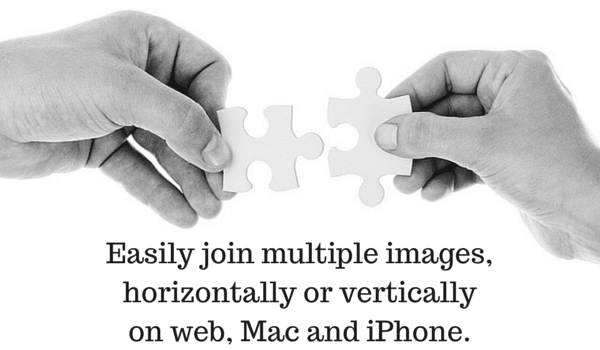
Web yazarları olarak en sık yaptığımız şeylerden biri, resimlerle uğraşmak. onları yeniden boyutlandırmak, ekleme sınırlar, onları sıkıştırmak, ve çok daha fazlası. Çevrimiçi dünyada görseller, makalenizin nasıl tüketildiği konusunda büyük rol oynar. Bu ilk izlenimlerde yüksek puanlar almanıza yardımcı olurlar.
Sık sık yayınlarsanız Ekran görüntüleri sosyal medyaya girerseniz veya bir gönderi için başlıklar oluşturursanız, farklı görselleri bir araya getirmeniz gerekir. Bugün web'de, Mac'te ve iOS'ta görüntülerin nasıl hızlı bir şekilde birleştirileceğine bir göz atacağız. Görüntüleri birleştirmek ve PDF'ye dönüştürmek istiyorsanız, rehberimize buradan göz atın.
Web için Hızlı Resim Araçları
Hızlı Resim Araçları çok sayıda çevrimiçi resim düzenleme aracına sahiptir, bunlardan biri Resimleri Birleştir.
Bu web sitesi size boş bir tuval ve dört adede kadar resim ekleme ve düzenleme seçenekleri sunar. Başlamak için Eklemek sol üstteki kutudan düğmesine tıklayın ve resmi seçin. Ardından, aşağıdakileri seçerek başka bir resim ekleyin. Eklemek sağ üstteki düğme.
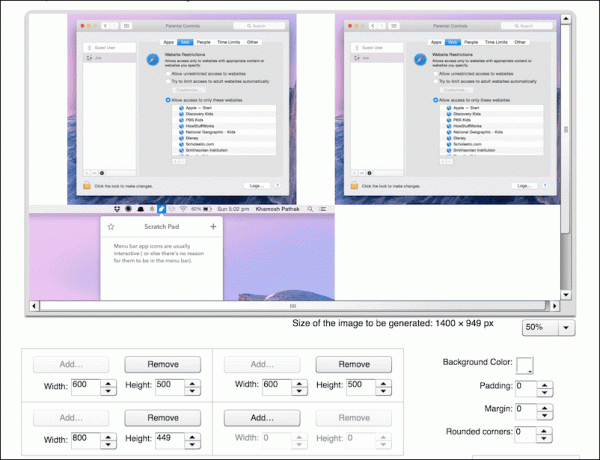
Görüntünün kontrolleri, görüntü çıktısıyla aynı şekilde düzenlenir. Bu nedenle, iki resmi yan yana birleştirmek istiyorsanız, Eklemek sol veya sağdaki düğmeler. Bunun yerine görüntüleri dikey olarak birleştirmek için üst ve alt olanları seçin.
Bunu yaptıktan sonra görüntünün yüksekliğini ve genişliğini değiştirebilirsiniz. Burada, görüntünün yalnızca en boy oranıyla orantılı olarak yeniden boyutlandırılacağını not etmek önemlidir. Bir görüntü için hem genişlik hem de yükseklik tanımlayamazsınız.
Diğer seçenekler arasında köşeleri yuvarlama ve resimlere metin ekleme özelliği bulunur. Bir diğer önemli özellik, arka plan rengini belirleme yeteneğidir. Farklı boyutlardaki görseller ekliyorsanız, aralarında biraz boşluk oluşacaktır. Rengi belirtmek için bu arka plan rengi özelliğini kullanın.
Web için PhotoJoiner
Fotoğraf Marangoz Hızlı Resim Araçlarına daha basit bir alternatiftir.
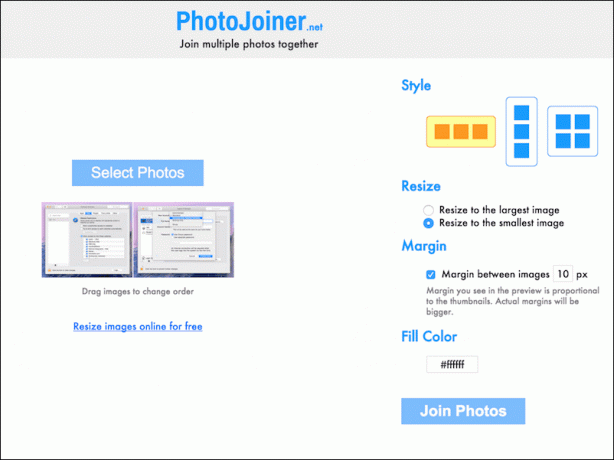
Başlamak için fotoğrafları seçin, bir düzen seçin, resimler arasında bir kenar boşluğu isteyip istemediğinize karar verin, rengi seçin ve bitirdiniz.
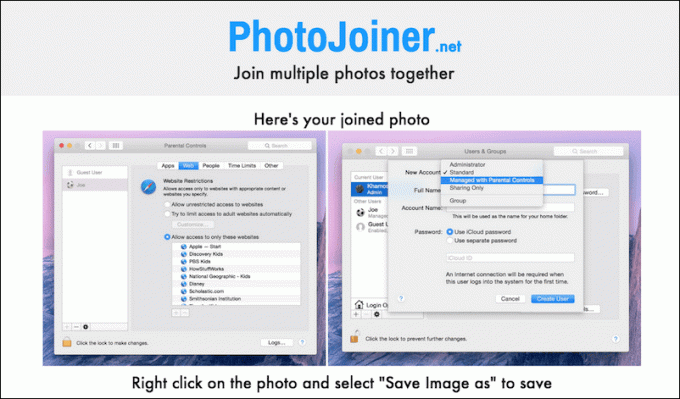
QPT'nin daha basit alternatifi olarak adlandırdım, çünkü sıkıcı işi sizin için yapıyor. Web sitesi, fotoğrafları birbirleriyle orantılı hale getirmek için yeniden boyutlandırır; bu, boşa harcanan alan olmadığı anlamına gelir. Sorun şu ki, sadece iki seçeneğiniz var. Görüntüler en büyük görüntüye veya en küçüğüne yeniden boyutlandırılacaktır.
Mac için ImageJoiner
Mac kullanıcısıysanız ve sık sık görüntülere katılmanız gerektiğini düşünüyorsanız, 0,99 ABD doları yatırım yapmak isteyebilirsiniz. ImageJoiner.
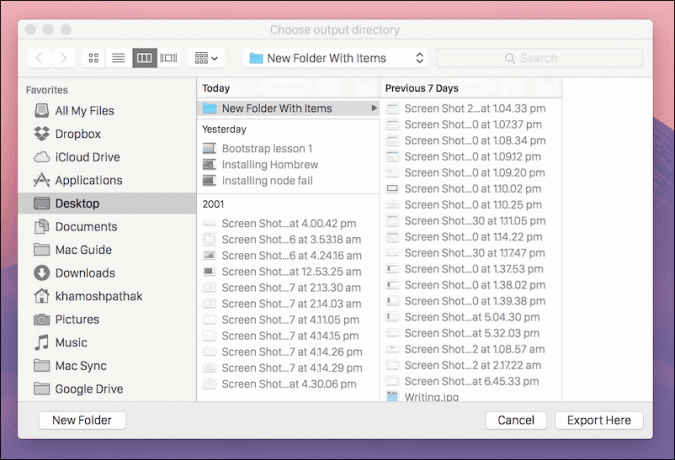
Bu bir menü çubuğu yardımcı programıdır. Uygulaması veya GUI'si yoktur. Tek yapmanız gereken uygulamayı başlatmak, fotoğraflarınızı seçmek ve ImageJoiner'ın menü çubuğu yardımcı programına sürüklemek. Uygulama sizden dışa aktarma klasörünü belirtmenizi isteyecektir. Birkaç saniye içinde, resimler birleştirilecek ve orada mevcut olacak.
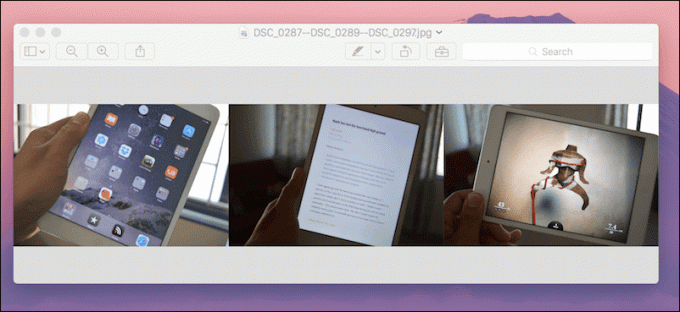
Yatay ve dikey mod arasında geçiş yapmak için uygulamanın simgesine sağ tıklayabilirsiniz, ancak yapabileceğiniz tek şey bu.
LongScreen Kullanarak iOS'ta Ekran Görüntülerine Katılın
Uzun Ekran iPhone için (0,99 ABD doları) ekran görüntülerini ilginç şekillerde birleştirmenize olanak tanır. Uygulamanın ana ekranı tüm ekran görüntülerinizi gösterir. Fotoğrafları seçmek için dokunun. Üstten yatay veya dikey modu seçin. İlk olarak, baş Ayarlar ve iki fotoğraf arasına bir kenar boşluğu eklemek istiyorsanız kaydırıcıyı hareket ettirin.
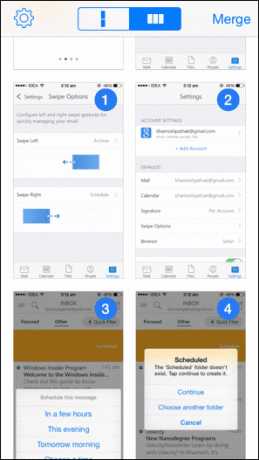
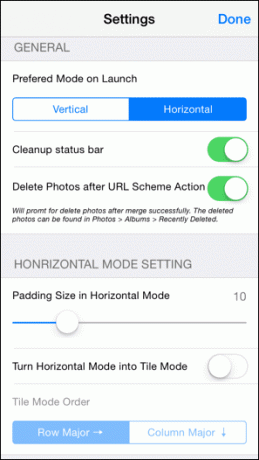
Uygulama, ekran görüntüsü düz bir renge sahip olduğunda durum çubuğunu temizlemenize de olanak tanır. Bu, pil simgenizin %100 olacağı ve gereksiz simgelerin kaldırılacağı anlamına gelir.
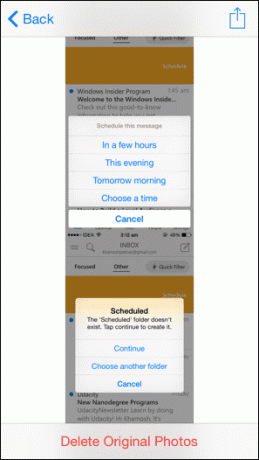
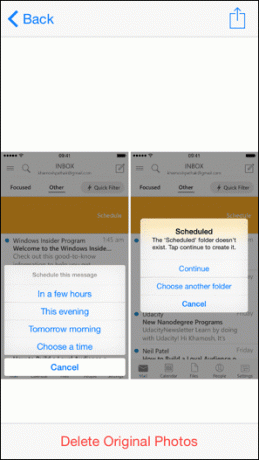
Görüntüleri seçtikten sonra öğesine dokunun. Birleştirmek. Şimdi bir önizleme göreceksiniz. Resmi kaydetmek için şuraya gidin: Paylaş -> Resimleri Kaydet. Orijinal fotoğrafları da buradan silebilirsiniz.
Bunları Nasıl Kullanıyorsunuz?
Artık görüntüleri farklı platformlarda farklı şekillerde birleştirmeyi öğrendiğinize göre, bunları ne için kullanmayı planlıyorsunuz? Aşağıdaki yorumlarda bize bildirin.
Son güncelleme 03 Şubat 2022
Yukarıdaki makale, Guiding Tech'i desteklemeye yardımcı olan bağlı kuruluş bağlantıları içerebilir. Ancak, editoryal bütünlüğümüzü etkilemez. İçerik tarafsız ve özgün kalır.



